Como Remover Fotos Duplicadas no Mac: 6 Métodos Eficazes

Por que remover fotos duplicadas no Mac?
Fotos duplicadas ocupam espaço de armazenamento, tornam backups maiores e deixam sua biblioteca mais difícil de navegar. Sincronizar entre dispositivos tende a gerar ainda mais cópias. Limpar duplicatas melhora o desempenho do sistema, reduz custos de armazenamento e facilita a organização.
Definição rápida: duplicata = dois ou mais arquivos de imagem que são idênticos ou muito semelhantes (mesmo conteúdo, mesma aparência ou pequenas variações como resolução diferente).
Índice
- Parte 1 — Como apagar fotos duplicadas no Mac (métodos)
- Parte 2 — Vantagens de usar um detector de duplicatas
- Parte 3 — Alternativas e comparação
- Quando os detectores falham
- Procedimento seguro (SOP)
- Listas de verificação por perfil
- Critérios de aceitação
- Diagrama de decisão
- Privacidade e segurança
- FAQs
Parte 1 — Como apagar fotos duplicadas no Mac (métodos detalhados)
Você pode escolher métodos automáticos (recomendados para grandes coleções) ou manuais (para controle fino). Abaixo estão seis abordagens práticas, com passos e notas.
Método A — Usar um detector de duplicatas (recomendado)
Por que usar: automatiza a busca por imagens idênticas ou similares, economiza tempo e reduz erros humanos.
Exemplo citado: 4DDiG Duplicate File Deleter. Segundo o fabricante, utiliza algoritmo MD5 para identificar arquivos idênticos e fornece opções de visualização antes da remoção.
O que faz:
- Localiza duplicatas de fotos, vídeos, áudio e documentos.
- Envia lembretes de duplicatas em tempo real (quando configurado).
- Compatível com versões recentes do macOS, incluindo Sonoma.
- Permite pré-visualizar e remover duplicatas em Google Drive, unidades de rede e dispositivos externos (HD, USB, SD).
- Oferece opções de incluir/excluir pastas e filtros de pesquisa.
Como usar (passos gerais aplicáveis a muitos detectores):
- Baixe e instale o aplicativo confiável.
- Abra o app e adicione as pastas ou discos que deseja escanear (use o botão “+”).
- Ajuste as configurações de busca (ex.: tamanho mínimo, tipos de arquivo, similaridade).
- Inicie a varredura.
- Revise os resultados, usando a função de pré-visualização.
- Use “Auto Select” ou marque manualmente quais arquivos excluir.
- Remova para Lixo ou delete permanentemente conforme sua política.
Notas importantes:
- Sempre reveja os resultados antes de excluir.
- Faça backup antes do processo se não tiver certeza.

Alt do arquivo acima: Remover fotos duplicadas no Mac — visão geral dos 6 melhores métodos.
Método B — Encontrar duplicatas com Finder (manual, bom para coleções pequenas)
Quando usar: se prefere não instalar software adicional e tem tempo para revisar arquivos.
Passos:
- Abra o Finder > File > New Smart Folder.
- Selecione “This Mac” e clique no botão “+”.
- Defina os filtros: escolha “Kind” = “Image” para ver apenas imagens.
- Ordene por Nome, Data ou Tamanho para agrupar possíveis duplicatas.
- Revise os grupos que parecem duplicados (compare thumbnails e informações: nome, tamanho e data de criação).
- Selecione os arquivos duplicados e escolha Move to Trash (Mover para o Lixo).
Vantagens:
- Sem instalação.
- Total controle sobre cada arquivo.
Limitações:
- Demorado para grandes bibliotecas.
- Não detecta imagens similares com nomes diferentes ou pequenas edições.
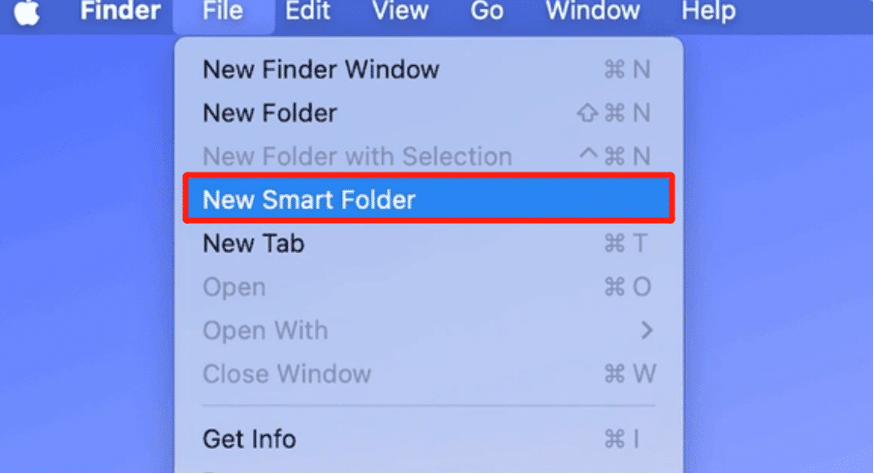
Alt: Janela do Finder com Smart Folder configurado para imagens.
Método C — Usar o app Fotos (Smart Albums e recurso Merge)
Quando usar: a maior parte das suas fotos está na biblioteca do app Fotos.
Opções:
A) Smart Album manual
- No Fotos, vá em File > New Smart Album.
- Configure critérios (por exemplo, data, modelo da câmera, palavra-chave) para agrupar fotos capturadas no mesmo período.
- Revise o álbum e apague duplicatas manualmente.
B) Recurso Merge (macOS Ventura e Sonoma)
- Abra o app Fotos e clique no álbum “Duplicates” (Duplicatas) — se existente.
- Selecione as duplicatas (segure Command para selecionar várias).
- Clique em “Merge x Items” (Mesclar x Itens) para consolidar cópias idênticas em uma imagem principal.
- As fotos mescladas são movidas para “Recently Deleted” (Apagados Recentemente); apague definitivamente se quiser liberar espaço.
Observações:
- O recurso Merge costuma escolher a versão com maior qualidade (maior resolução, metadados completos).
- Nem sempre detecta imagens que sofreram edição ou redimensionamento.
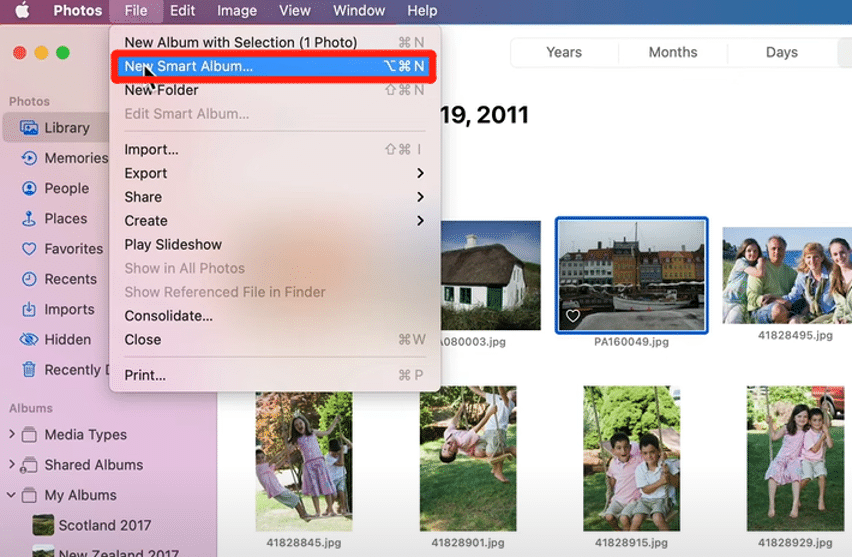
Alt: Criando um Smart Album no app Fotos do macOS.
Método D — Usar apps alternativos com foco em similaridade
Opções populares:
Duplicate Photos Fixer Pro: interface simples, modos Standard e Similar Match. Permite pré-visualizar antes de excluir. Relatos de pequenas falhas em alguns cenários; suporte a formatos limitado.
Duplicate Photo Cleaner: foca em detectar duplicatas sutis, oferece modos Standard, Similar Match e Exact Match, e filtros avançados. Mais caro, mas preciso para coleções grandes.
Como escolher:
- Para coleções pequenas: escolha ferramentas mais baratas e fáceis de usar.
- Para coleções grandes e com imagens similares (ex.: multi-burst, edições), prefira soluções com algoritmos de similaridade.
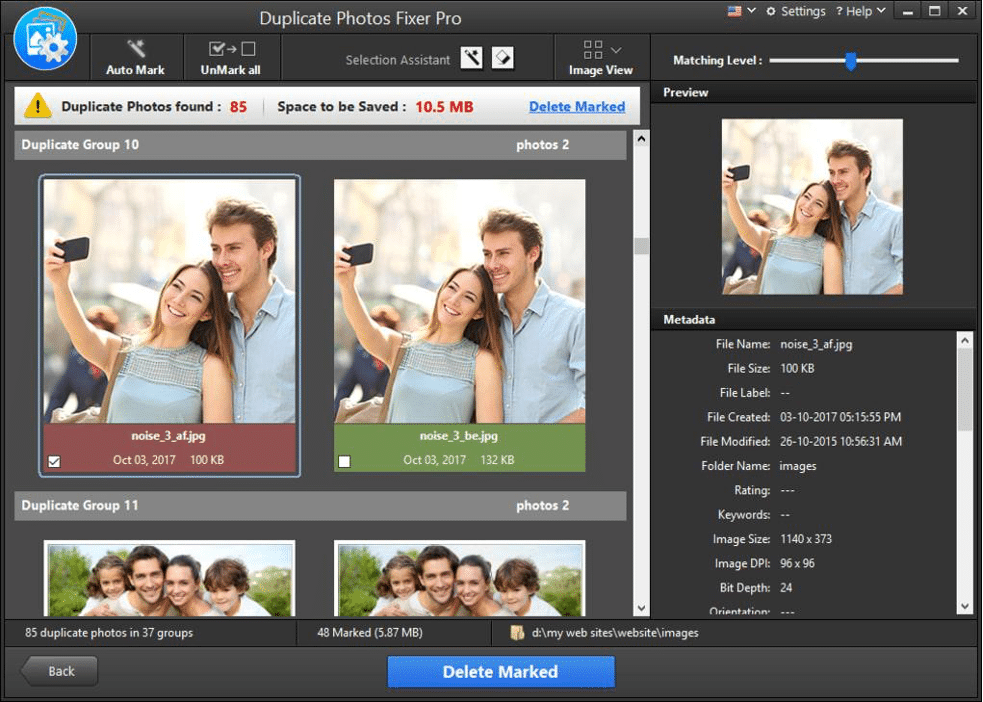
Alt: Pré-visualização de imagens duplicadas em um aplicativo para Mac.
Método E — Limpeza por pastas de origem (câmera, exportações, downloads)
Por que faz sentido: muitas duplicatas vêm de pastas específicas — exports repetidos, pastas de câmera ou pastas sincronizadas do celular.
Passos práticos:
- Identifique pastas que geram cópias (ex.: Exports do Lightroom, pastas “Camera Uploads” de serviços em nuvem).
- Trabalhe por grupo: abra a pasta, ordene por data/nome e exclua versões óbvias.
- Se usar Lightroom/Photoshop, mantenha fluxo de exportação consistente para evitar duplicatas futuras.
Método F — Auditar e ajustar sincronização entre dispositivos
Problema frequente: sincronização entre iPhone, iPad, Mac e serviços em nuvem cria várias cópias.
Ações preventivas:
- Verifique configurações de upload automático em apps (Google Photos, Dropbox, OneDrive).
- Use somente um serviço principal para backups de câmera.
- Ative otimização de armazenamento no iCloud quando for apropriado.
Parte 2 — Vantagens de usar um detector de duplicatas para fotos no Mac
Resumo dos benefícios:
- Libera espaço de disco valioso.
- Mantém a biblioteca organizada e navegável.
- Reduz o tempo de backup e o espaço usado em nuvem.
- Automatiza tarefas repetitivas, evitando erro humano.
Quando é essencial:
- Bibliotecas com dezenas de milhares de imagens.
- Usuários que fazem muitas exportações ou backups intermitentes.
Parte 3 — Alternativas e comparação rápida
Tabela comparativa (recursos qualitativos):
| Ferramenta | Indicada para | Ponto forte | Limitação |
|---|---|---|---|
| 4DDiG Duplicate File Deleter | Usuários que querem automação e suporte a múltiplos dispositivos | Varredura rápida, pré-visualização, suporte a drives externos | Requer instalação e revisão antes da exclusão |
| Duplicate Photos Fixer Pro | Usuários casuais | Interface simples, modos de comparação | Suporte limitado a formatos e eventuais glitches |
| Duplicate Photo Cleaner | Profissionais com coleções grandes | Detecta duplicatas sutis | Custo mais alto |
Notas: a tabela é qualitativa; teste a versão trial das ferramentas antes de comprar.
Quando os detectores falham — limitações e contraexemplos
Cenários em que a detecção automática pode errar:
- Imagens editadas (corte, cor alterada): podem não ser reconhecidas como duplicatas.
- Arquivos com metadados diferentes (mesma foto exportada com metadados alterados).
- Nomes e tamanhos distintos por compressão: detectores por hash (MD5) não encontrarão imagens que mudaram o conteúdo binário.
- Alta similaridade (rajadas/burst): o detector pode marcar fotos parecidas, mas você pode querer manter múltiplas versões.
Como mitigar erros:
- Use o modo “Similar Match” em ferramentas que oferecem.
- Sempre pré-visualize antes de confirmar exclusões.
- Mantenha backups antes de rodar exclusões em lote.
Procedimento seguro (SOP) para remover duplicatas do Mac — passo a passo
Objetivo: remover duplicatas sem perder fotos únicas.
Pré-requisitos:
- Espaço livre temporário para backup (externo ou nuvem).
- Versão atualizada do macOS e do app escolhido.
SOP:
- Faça backup da sua biblioteca de fotos (Time Machine ou copiando a pasta Photos Library para disco externo).
- Decida a abordagem: automática com detector ou manual.
- Se automático: a. Instale e abra o app de confiança. b. Adicione pastas/discos a escanear. c. Ajuste filtros (extensões, tamanho mínimo, tipo de correspondência). d. Execute a varredura. e. Revise itens marcados; use pré-visualização para confirmar. f. Mova duplicatas para uma pasta de quarentena (ou Lixo) antes de deletar permanentemente.
- Se manual (Finder/Fotos): a. Crie Smart Folders/Smart Albums para reduzir o escopo. b. Ordene por critérios que agrupem duplicatas (nome, data, tamanho). c. Revise e mova para Lixo.
- Após remoção inicial, aguarde 24–48 horas antes de esvaziar o Lixo (assim permite reversão fácil).
- Valide integridade da biblioteca e verifique backups.
Rollback (simples): restaure do backup ou recupere do Lixo se não esvaziado.
Lista de verificação por papel
Fotógrafo profissional:
- Fazer backup completo da biblioteca antes.
- Usar ferramenta com modo “Similar Match” para não perder variações.
- Revisar metadados: manter a versão com metadados mais completos.
Usuário casual:
- Usar uma ferramenta automática com interface simples.
- Revisar pré-visualizações antes de confirmar.
- Esvaziar Lixo somente após 48 horas.
Administrador de TI:
- Inventariar fontes de duplicação (sincronização em nuvem, políticas de exportação).
- Rodar ferramentas em testes antes de execução em produção.
- Documentar políticas de retenção e exclusão.
Critérios de aceitação
Antes de considerar o processo concluído, verifique:
- Espaço em disco liberado conforme objetivo (estimativa qualitativa).
- Nenhuma foto necessária foi deletada (revisão aleatória de amostras).
- Backups restauráveis e consistentes.
- Fluxo de sincronização ajustado para prevenir novas duplicatas.
Diagrama de decisão (ajuda a escolher um método)
flowchart TD
A[Começo: Tenho muitas fotos?] -->|Sim| B{Quero automatizar?}
A -->|Não| C[Use Finder ou Fotos]
B -->|Sim| D[Instalar detector de duplicatas]
B -->|Não| C
D --> E{Coleção contém imagens editadas/variantes?}
E -->|Sim| F[Usar modo 'Similar Match' e revisar manualmente]
E -->|Não| G[Usar 'Exact Match' e remover automaticamente]
F --> H[Colocar duplicatas em quarentena]
G --> H
H --> I[Verificar backup e esvaziar Lixo após 48h]
C --> IPrivacidade e segurança (nota importante)
Fotos são dados pessoais sensíveis para muitas pessoas. Ao usar ferramentas de terceiros:
- Verifique se o software processa arquivos localmente (sem upload forçado para servidores externos).
- Leia a política de privacidade e os termos de uso para entender como dados são tratados.
- Para organizações sujeitas a proteção de dados, documente o processo e retenha logs de auditoria quando aplicável.
Perguntas frequentes (FAQs)
O Mac tem um detector de fotos duplicadas embutido?
Sim. O app Fotos, em macOS Ventura e Sonoma, oferece um álbum “Duplicates” (Duplicatas) e uma ação “Merge” (Mesclar) que consolida cópias idênticas.
Qual é o melhor detector de fotos duplicadas para Mac?
Depende do seu caso: 4DDiG Duplicate File Deleter é uma opção recomendada para quem quer automação ampla e suporte a múltiplos tipos de armazenamento. Duplicate Photos Fixer Pro e Duplicate Photo Cleaner são alternativas válidas, cada uma com pontos fortes em usabilidade ou precisão.
Como apagar duplicatas usando o Finder?
- Abra Finder > File > New Smart Folder.
- Selecione “This Mac”, clique em “+” e escolha “Kind = Image”.
- Ordene por Nome, Data ou Tamanho para localizar duplicatas.
- Selecione e mova para o Lixo.
E se eu excluir algo por engano?
Primeiro, recupere do Lixo se não foi esvaziado. Se o Lixo foi esvaziado, restaure do backup (Time Machine ou cópia externa).
Conclusão
Remover fotos duplicadas no Mac melhora organização e libera espaço. Para coleções pequenas, métodos manuais (Finder e Fotos) funcionam. Para grandes bibliotecas, uma ferramenta automática com modos de correspondência e pré-visualização reduz o tempo e o risco de erro. Sempre faça backup antes de operações em lote e reveja os resultados antes da exclusão final.
Se precisar, siga o SOP acima e escolha o método que equilibre velocidade e segurança para o seu caso.
How to Delete Duplicate Photos on Mac FAQs
Q1: Does Mac Have a Duplicate Photo Finder?
Yes, Mac does have a duplicate Photo Finder feature in the Photos app if your device is running on macOS Ventura or Sonoma. This feature, called Merge, automatically finds and groups any duplicate photos in your library so you can review them.
Q2: What is the Best Duplicate Photo Finder for Mac?
The best duplicate photo finder Mac is the 4DDiG Duplicate File Deleter Mac, which uses an advanced algorithm to locate duplicate photos, videos, and documents. Moreover, the tool also helps organize files, delete duplicates, and provide real-time reminders for duplicate files.
Q3: How do I Delete Duplicate Photos in Mac Finder?
To delete duplicate photos in Mac Finder, follow the steps below:
- In “Finder,” click “File” and choose “New Smart Folder.”
- Then, hit the “+” button by the search bar.
- Now, pick “Kind” from the first menu and “Image” from the second.
- Finally, sort the files by name. Since duplicate photos often share the same name, they’ll appear next to each other. Select them to delete.
Materiais semelhantes

Instalar e usar Podman no Debian 11
Apt‑pinning no Debian: guia prático

Injete FSR 4 com OptiScaler em qualquer jogo
DansGuardian e Squid com NTLM no Debian Etch

Corrigir erro de instalação no Android
